Cara Scan Barcode menyang PC: Pandhuan Komprehensif

1. Pangertosan Barcode lan Barcode Scanner
Sadurunge nyilem menyang cara, iku penting kanggo ngerti dhasar saka barcode lan scanner barcode. Barcode minangka representasi visual data sing bisa diwaca dening mesin. Padha teka ing macem-macem format, kalebu:
- UPC (Kode Produk Universal): Biasane digunakake ing toko.
- EAN (Nomer Artikel Eropa): Padha karo UPC, nanging digunakake ing saindenging jagad.
- Kode QR (Kode Respon Cepet): Barcode rong dimensi sing nyimpen informasi luwih lengkap.
Barcode scanner, ing tangan liyane, iku piranti sing maca lan decode barcode. Ana macem-macem jinis scanner barcode, kalebu ing ngisor iki:
- Scanner genggam: Paling umum lan serba guna, asring digunakake ing toko lan gudang.
- Telpon Scanner: Digunakake ing baris perakitan lan kios.
- Scanner seluler: Integrasi menyang piranti seluler kanggo mindhai on-the-go.
2. Cara Scan Barcode menyang PC
2.1 Nggunakake USB Barcode Scanner
Salah sawijining cara sing paling gampang lan gampang kanggo mindhai barcode menyang PC yaiku nggunakake scanner barcode USB.
Instruksi langkah demi langkah:
- Tuku USB Barcode Scanner: Priksa manawa kompatibel karo PC lan nyukupi kabutuhan mindhai.
- Sambungake Scanner: Tancepake kabel USB menyang port USB sing kasedhiya ing PC.
- Instal driver: Umume scanner modern plug-and-play, nanging sawetara mbutuhake instalasi driver. Tindakake pandhuan pabrikan.
- Bukak Editor Teks utawa Spreadsheet: Bukak aplikasi apa wae sing pengin data sing dipindai katon (contone, Notepad, Excel).
- Scan Barcode: Arahake scanner menyang arah barcode, banjur pencet pemicu. Data sing dipindai kudu katon ing aplikasi sing mbukak.

2.2 Nggunakake Scanner Barcode Wireless
Scanner barcode nirkabel nyedhiyakake keluwesan lan mobilitas sing luwih gedhe amarga nyambung menyang PC liwat Bluetooth utawa Wi-Fi.
Instruksi langkah demi langkah:
- Tuku Scanner Barcode Nirkabel: Pilih scanner kanthi jangkoan apik lan umur baterei.
- Pasangake Scanner karo PC:
- Bluetooth: Pindhah menyang setelan Bluetooth PC, uripake Bluetooth, lan pasangake karo scanner.
- Wi-Fi: Sambungake pemindai menyang jaringan sing padha karo PC lan tindakake pandhuan pasangan pabrikan.
- Instal piranti lunak sing dibutuhake: Sawetara scanner bisa uga dilengkapi piranti lunak sing kudu diinstal ing PC.
- Bukak Editor Teks utawa Spreadsheet: Kaya scanner USB, bukak aplikasi sing pengin data sing dipindai katon.
- Scan Barcode: Gunakake scanner kanggo mindhai barcode, lan data bakal dikirim kanthi nirkabel menyang PC.

2.3 Nggunakake Piranti Seluler minangka Scanner Barcode
Yen sampeyan ora duwe scanner barcode khusus, sampeyan bisa nggunakake smartphone utawa tablet minangka scanner barcode kanthi nginstal app sing cocog.
Instruksi langkah demi langkah:
- Unduh Aplikasi Scan Barcode: Pilih aplikasi sing ndhukung ngirim data sing dipindai menyang PC, kayata " Barcode menyang PC "utawa" Pindai menyang Spreadsheet."
- Instal Piranti Lunak Companion ing PC: Sawetara aplikasi mbutuhake sampeyan nginstal piranti lunak pendamping ing PC.
- Sambungake piranti seluler menyang PC:
- Wi-Fi: Priksa manawa piranti loro-lorone disambungake menyang jaringan sing padha.
- USB: Sawetara aplikasi bisa uga ndhukung sambungan USB langsung.
- Bukak App lan Konfigurasi Setelan: Tindakake pandhuan app kanggo ngatur setelan kanggo ngirim data sing dipindai menyang PC.
- Bukak Editor Teks utawa Spreadsheet ing PC: Siapke aplikasi ing ngendi sampeyan pengin data katon.
- Pindai Barcode nganggo Piranti Seluler: Gunakake piranti seluler kanggo mindhai barcode, lan data bakal dikirim menyang PC.
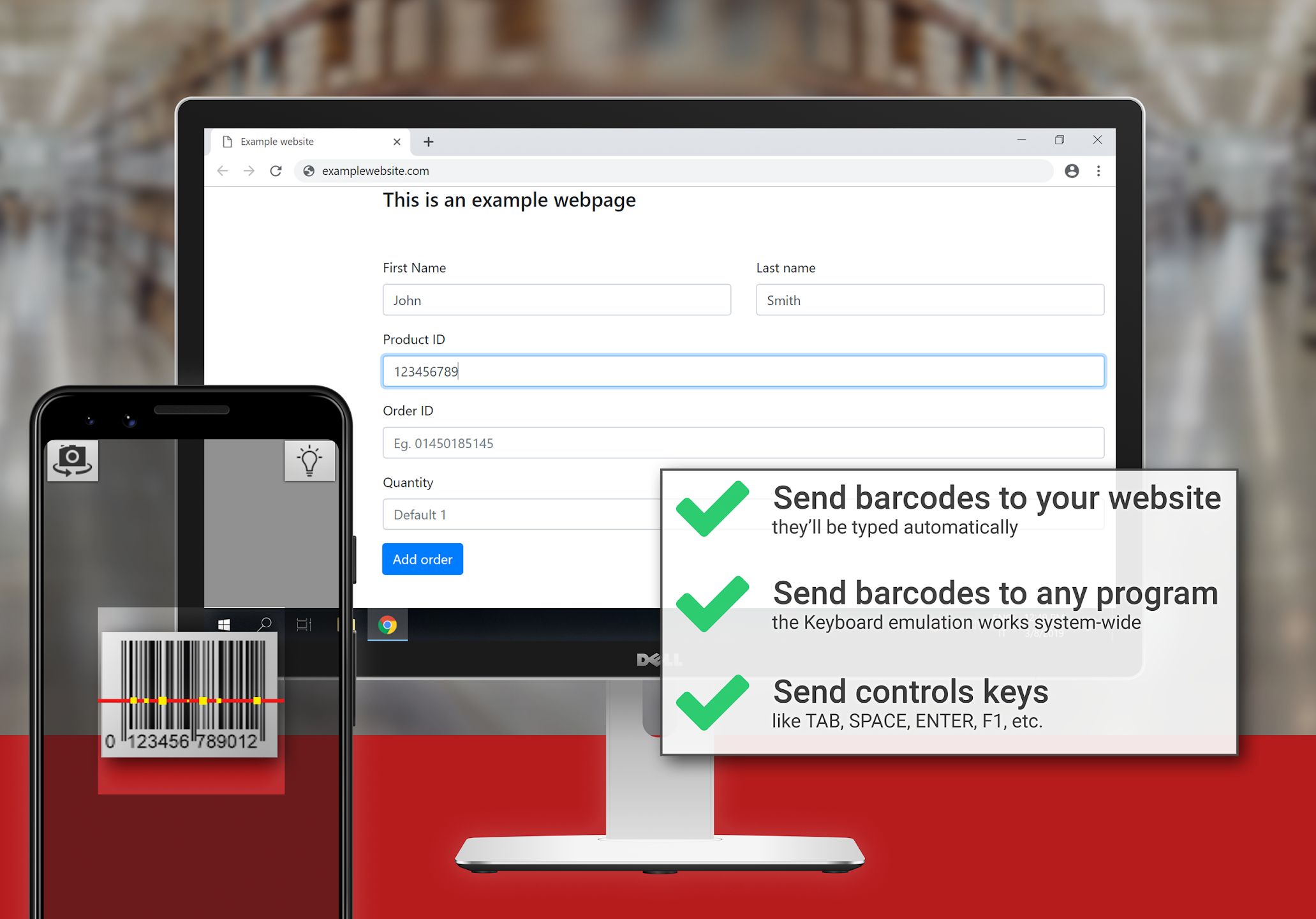
2.4 Nggunakake Scanner Integrasi ing Sistem POS
Akeh sistem Point of Sale (POS) dilengkapi scanner barcode terpadu sing langsung disambungake menyang PC.
Instruksi langkah demi langkah:
- Setel Sistem POS: Pilih pabrikan kayata " Magestore ” lan tindakake pandhuan kanggo nyiyapake sistem POS lan nyambung menyang PC.
- Konfigurasi Piranti Lunak: Priksa manawa piranti lunak POS dikonfigurasi kanggo nampa input barcode.
- Scan Barcode: Gunakake scanner terpadu kanggo mindhai barcode, lan data bakal diproses kanthi otomatis dening sistem POS.
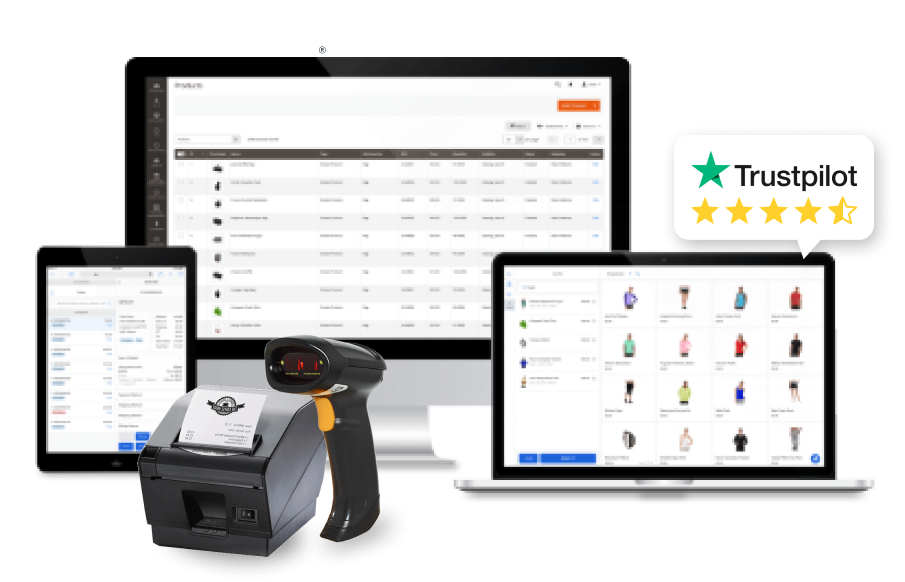
Kesimpulan
Pindai barcode menyang PC bisa ningkatake efisiensi operasional lan akurasi data. Apa sampeyan nggunakake scanner USB, scanner nirkabel, piranti seluler, utawa sistem POS terpadu, saben cara duwe kaluwihan lan kasus panggunaan tartamtu. Kanthi ngetutake langkah-langkah sing diterangake ing pandhuan iki lan nimbang tips kanggo panggunaan sing optimal, sampeyan bisa milih cara sing paling apik kanggo kabutuhan lan nyepetake proses scan barcode.
